Reklama
 S príchodom chytrých telefónov prišiel argument, či naozaj chcete jedno zariadenie, ktoré dokáže urobiť všetko pre vás. Tam boli tí, ktorí by radšej nosili iPod, mobilný telefón a fotoaparát, a boli tí, ktorí by radšej kombinovali všetky tri a nosili iba jedno zariadenie. Čo keby ste do zoznamu vecí, ktoré by ste mohli vziať so sebou kamkoľvek, mohli pridať švihadlo, osobného stylistu a opatrovateľku?
S príchodom chytrých telefónov prišiel argument, či naozaj chcete jedno zariadenie, ktoré dokáže urobiť všetko pre vás. Tam boli tí, ktorí by radšej nosili iPod, mobilný telefón a fotoaparát, a boli tí, ktorí by radšej kombinovali všetky tri a nosili iba jedno zariadenie. Čo keby ste do zoznamu vecí, ktoré by ste mohli vziať so sebou kamkoľvek, mohli pridať švihadlo, osobného stylistu a opatrovateľku?
Presne to robí iPhone pre vás. Pred pár dňami sme vám ukázali koľko alternatívne použitie 8 jedinečných a kreatívnych možností použitia pre iPhone Čítaj viac existujú pre iPhone. Dnes dokončujeme zoznam s niekoľkými kreatívnejšími použitiami iPhone, o ktorých ste možno predtým neuvažovali.
stylista
Zmeňte svoj iPhone na svojho osobného stylistu pomocou bezplatnej aplikácie Glamour Ask A Stylist [odkaz iTunes]. Urobte fotografiu oblečenia, ktoré vlastníte alebo ktoré plánujete kúpiť, a opýtajte sa ktoréhokoľvek z stylistov rezidenta spoločnosti Glamour podľa vášho výberu, bez ohľadu na otázku, ktorú sa potrebujete na tento odev opýtať. Môžete si fotografiu odfotiť alebo si vybrať fotografiu z vášho fotoalbumu, vybrať si medzi niekoľkými stylistami a povedať im, kde plánujete nosiť oblečenie.

Ďalším krokom je úplné prispôsobenie tejto otázky, zadanie konkrétnej otázky a jej odoslanie. Do 20 minút dostanete osobnú odpoveď na svoju otázku v rámci aplikácie.
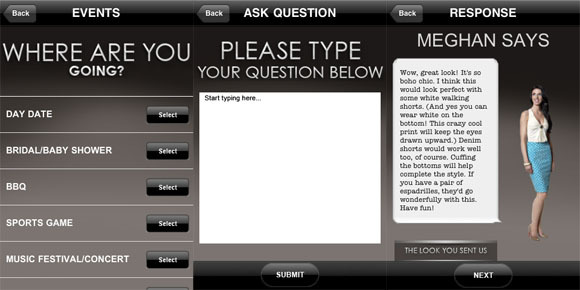
E-Reader
Existuje niekoľko samostatných aplikácií, ktoré môžu z vášho iPhone urobiť miniatúrny e-reader. Použitím Amazonova aplikácia Kindle Ako používať čítačku Amazon Kindle pre Čítaj viac , môžete využiť obrovskú knižnicu kníh dostupných na tejto webovej stránke - bezplatnú aj platenú.
Pomocou aplikácie, ako je Stanza [odkaz iTunes], získate viac možností, pokiaľ ide o to, odkiaľ si môžete knihy kúpiť alebo stiahnuť. Jednou z vynikajúcich funkcií Stanzy je rozsiahly zoznam bezplatných zdrojov pre elektronické knihy vrátane monštrá Project Project Gutenberg. Celý proces vyhľadávania a sťahovania prebieha priamo v aplikácii a nemôže byť ľahší. Aplikácia je vysoko prispôsobiteľná, umožňuje výber medzi čiernym alebo bielym pozadím, ako aj výber typu a veľkosti písma. Aplikácia tiež umožňuje vyhľadávať v texte knihy, rýchlo preskakovať z kapitoly na kapitolu a dokonca vyhľadávať slová v rodnom slovníku Stanzy. A samozrejme, na čo sa môžeme tešiť, je natívna aplikácia iBook spoločnosti Apple, ktorá prichádza na iPhone s aktualizáciou OS 4.0.

Opatrovateľka alebo bezpečnostná kamera
Ak potrebujete rýchlu opravu bezpečnostnej kamery alebo detského monitora - pomocou kombinácie webkamery a iPhone môžete mať jednoduchý systém v prevádzke a behom niekoľkých minút. Stiahnuť ▼ Air Cam Live Video Lite [iTunes link] do vášho iPhone a stiahnite si Mac alebo Windows softvér do počítača pomocou webovej kamery. Bezplatná verzia vyžaduje, aby váš iPhone aj webová kamera boli v rovnakej sieti, ale živý informačný kanál si môžete prezerať z iných sietí pomocou platenej aplikácie. Po nainštalovaní softvéru do počítača ho jednoducho spustite a mali by ste okamžite zistiť, čo je viditeľné na webovej kamere v počítači. Pri nastavovaní nezabudnite chrániť svoju webovú kameru heslom. Spustenie aplikácie iPhone, pripojenie k informačnému zdroju webovej kamery je také jednoduché ako kliknutie na tlačidlo a zadanie hesla.

Osobný tútor
To, čo sa môžete naučiť pomocou iPhone, nie je nijako obmedzené. Bezplatná séria 24/7 jazykových aplikácií je skvelá, ak chcete získať základné informácie o Nemec, taliansky, francúzsky alebo španielsky [iTunes odkazy]. Bezplatné aplikácie zahŕňajú zoznamy bežných fráz a sprievodcu zvukovou výslovnosťou pre každý výraz. Keď sa ich naučíte, môžete si vyskúšať kvízy s možnosťou výberu, flash karty a hry.
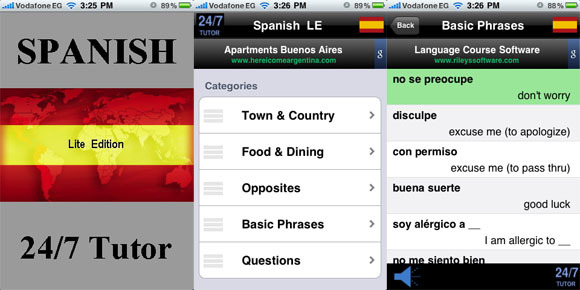
Neexistuje tiež žiadny limit na bezplatné aplikácie, ktoré sú k dispozícii pre deti. Použite Moje prvé slová [odkaz iTunes], aby ste svoje deti naučili čítať. Bezplatná aplikácia je obmedzená na jednu kategóriu zvierat, ale je to skvelé miesto, kde začať. Najprv zobrazíte slovo, potom obrázok a zvuk.
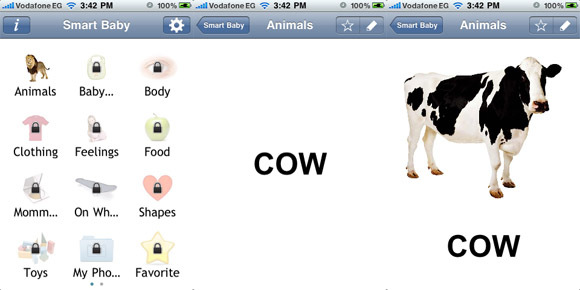
Najlepšie na aplikácii je, že môžete nahrávať svoj vlastný zvuk, ktorý sprevádza slová, mení obrázky a samotné slovo a pridajte nové záznamy, takže pri výučbe svojich detí nie je nijako limitované, ako môžete aplikáciu používať čítať.
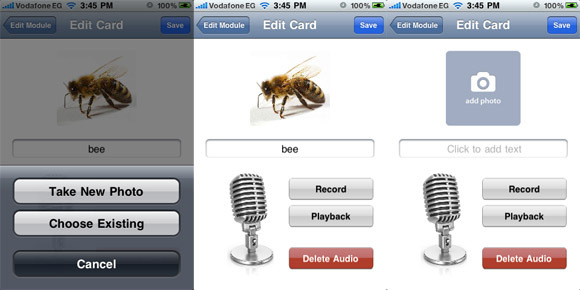
Ak sa chcete naučiť posunkovú reč, FreeASL [odkaz iTunes] je skvelým zdrojom vyhľadávania konkrétnych fráz. Jednoducho vyhľadajte frázu alebo výraz, ktorý chcete povedať, a aplikácia zobrazí nákres gest, ktoré chcete použiť.

Švihadlo
Lano iJump [link iTunes] môže byť skvelou náhradou švihadla. Po spustení aplikácie si môžete vybrať, či budete telefón držať pri boku v ľavej alebo pravej ruke, spustíte počítadlo a začnete preskakovať. Aplikácia bude sledovať váš postup a vy si môžete zvoliť nastavenie časovača tak dlho, ako potrebujete trénovať.
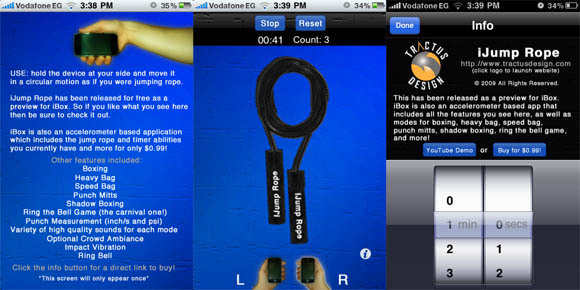
Nočné stolíky
Jednou z najpôsobivejších možností, ako zmeniť svoj iPhone na špičkové nočné stolíky, sú nočné hodiny [iTunes Link]. Displej obsahuje čas, dátum a miestne počasie v stupňoch Celzia alebo Fahrenheita. Informácie o polohe zariadenia iPhone môžete použiť na automatické pripojenie k predpovedi počasia vášho mesta na daný deň. Aplikácia je vysoko prispôsobiteľná, má 12 rôznych tapiet, možnosť používať ju na šírku alebo na výšku a slúži tiež ako budík na spustenie. Toto samozrejme prichádza na vedomie, že musíte nechať aplikáciu otvorenú cez noc.
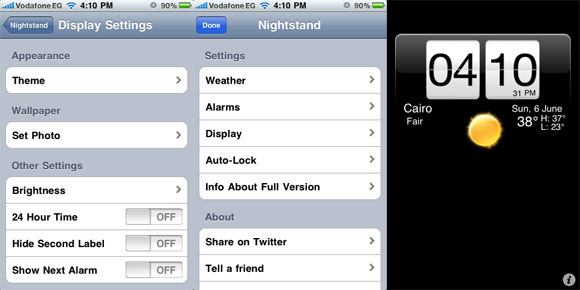
Ďalšia aplikácia pre nočný stolík, ktorá si zaslúži zmienku, je TweetDesk [odkaz iTunes]. Vďaka tejto aplikácii môžete svoj iPhone zmeniť na nočné stolíky s nočným stolom, ktoré obsahujú čas, dátum a prezentáciu tweetov, buď zo zoznamu populárnych Twitter účtov, vrátane New York Times, E! Online a Guardian Tech. Ak chcete získať viac prispôsobeného prostredia, prihláste sa pomocou svojho účtu Twitter a uvidíte tweety od ľudí, ktorých sledujete. Aplikácia má zabudovaný prehliadač, ktorý vám umožňuje skontrolovať odkazy, ktoré ľudia zdieľajú priamo z aplikácie.

pripomienka
Všetci vieme, že môžete svoj telefón používať, ak potrebujete pripomienku na stretnutie, alebo ak chcete, aby sa spustil hovor. Ale čo ak ste trochu zmätení a potrebujete, aby vám iPhone pripomenul, kde ste zaparkovali? Používanie služby Take Me to My Car [odkaz iTunes] je jednoduché. Po zaparkovaní spustite aplikáciu, stlačte tlačidlo Parkovať a zaznamená presné umiestnenie vášho vozidla až po súradnice. Keď budete potrebovať nájsť svoje auto, znova spustite aplikáciu, stlačte tlačidlo Získať trasu a cestu nájdete späť pomocou peších trás z natívnej mapy aplikácie pre iPhone.

Aké iné kreatívne použitie iPhone máte? Dajte nám vedieť v komentároch.
Obrázkový kredit: Simon Doggett
Nancy je spisovateľka a redaktorka žijúca vo Washingtone DC. Predtým bola redaktorkou Blízkeho východu na webe Next Web a momentálne pracuje v think-tanku založenom na DC v oblasti komunikácie a sociálnych médií.

